Inicio rápido: Uso de Ruby para conectarse y consultar datos en Azure Database for PostgreSQL: servidor único
Se aplica a: Azure Database for PostgreSQL: servidor único
Azure Database for PostgreSQL: servidor único
Importante
El servicio de servidor único de Azure Database for PostgreSQL está en proceso de retirada. Se recomienda encarecidamente actualizar a Azure Database for PostgreSQL: servidor flexible. Para más información sobre la migración al servidor flexible de Azure Database for PostgreSQL, consulte ¿Qué sucede con el servicio de servidor único de Azure Database for PostgreSQL?.
En este tutorial rápido se muestra cómo conectarse a una instancia de Azure Database for PostgreSQL mediante una aplicación de Ruby. Se indica cómo usar instrucciones SQL para consultar, insertar, actualizar y eliminar datos en la base de datos. En los pasos de este artículo se da por hecho que está familiarizado con el desarrollo mediante Ruby, pero que nunca ha trabajado con Azure Database for PostgreSQL.
Prerrequisitos
En este tutorial rápido se usan como punto de partida los recursos creados en una de estas guías:
También necesita tener instalado:
Obtención de información sobre la conexión
Obtenga la información de conexión necesaria para conectarse a Azure Database for PostgreSQL. Necesitará el nombre completo del servidor y las credenciales de inicio de sesión.
- Inicie sesión en Azure Portal.
- En el menú izquierdo de Azure Portal, seleccione Todos los recursos y, luego, busque el servidor que ha creado, por ejemplo, mydemoserver.
- Seleccione el nombre del servidor.
- En el panel Información general del servidor, anote el nombre del servidor y el nombre de inicio de sesión del administrador del servidor. Si olvida la contraseña, puede restablecerla en este panel.
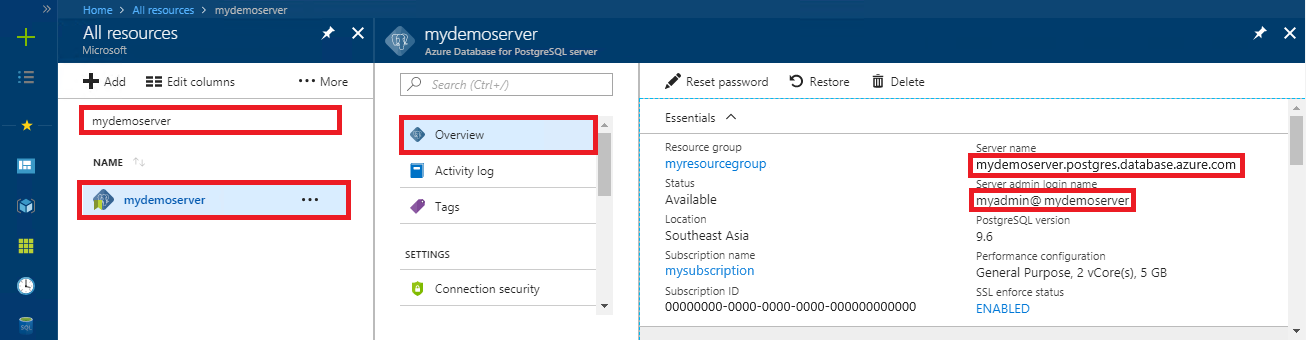
Nota
El símbolo @ en el nombre de usuario de Azure Postgres se ha codificado con una dirección URL como %40 en todas las cadenas de conexión.
Conexión y creación de una tabla
Use el código siguiente para conectarse y crear una tabla mediante la instrucción SQL CREATE TABLE, seguida de las instrucciones SQL INSERT INTO para agregar filas a la tabla.
El código usa un objeto PG::Connection con el constructor new para conectarse a Azure Database for PostgreSQL. A continuación, realiza una llamada al método exec() para ejecutar los comandos DROP, CREATE TABLE e INSERT INTO. El código comprueba si hay errores mediante la clase PG::Error. A continuación, llama al método close() para cerrar la conexión antes de terminar. Consulte la documentación de referencia de Ruby Pg para obtener más información sobre estas clases y métodos.
Reemplace host, database, user y las cadenas password por sus propios valores.
require 'pg'
begin
# Initialize connection variables.
host = String('mydemoserver.postgres.database.azure.com')
database = String('postgres')
user = String('mylogin%40mydemoserver')
password = String('<server_admin_password>')
# Initialize connection object.
connection = PG::Connection.new(:host => host, :user => user, :dbname => database, :port => '5432', :password => password)
puts 'Successfully created connection to database'
# Drop previous table of same name if one exists
connection.exec('DROP TABLE IF EXISTS inventory;')
puts 'Finished dropping table (if existed).'
# Drop previous table of same name if one exists.
connection.exec('CREATE TABLE inventory (id serial PRIMARY KEY, name VARCHAR(50), quantity INTEGER);')
puts 'Finished creating table.'
# Insert some data into table.
connection.exec("INSERT INTO inventory VALUES(1, 'banana', 150)")
connection.exec("INSERT INTO inventory VALUES(2, 'orange', 154)")
connection.exec("INSERT INTO inventory VALUES(3, 'apple', 100)")
puts 'Inserted 3 rows of data.'
rescue PG::Error => e
puts e.message
ensure
connection.close if connection
end
Lectura de datos
Use el código siguiente para conectarse y leer los datos mediante la instrucción SQL SELECT.
El código usa un objeto PG::Connection con el constructor new para conectarse a Azure Database for PostgreSQL. A continuación, llama al método exec() para ejecutar el comando SELECT, conservando los resultados en un conjunto de resultados. La colección de resultados se repite con el bucle resultSet.each do, conservando los valores de fila actuales de la variable row. El código comprueba si hay errores mediante la clase PG::Error. A continuación, llama al método close() para cerrar la conexión antes de terminar. Consulte la documentación de referencia de Ruby Pg para obtener más información sobre estas clases y métodos.
Reemplace host, database, user y las cadenas password por sus propios valores.
require 'pg'
begin
# Initialize connection variables.
host = String('mydemoserver.postgres.database.azure.com')
database = String('postgres')
user = String('mylogin%40mydemoserver')
password = String('<server_admin_password>')
# Initialize connection object.
connection = PG::Connection.new(:host => host, :user => user, :dbname => database, :port => '5432', :password => password)
puts 'Successfully created connection to database.'
resultSet = connection.exec('SELECT * from inventory;')
resultSet.each do |row|
puts 'Data row = (%s, %s, %s)' % [row['id'], row['name'], row['quantity']]
end
rescue PG::Error => e
puts e.message
ensure
connection.close if connection
end
Actualización de datos
Use el código siguiente para conectarse y actualizar los datos mediante la instrucción SQL UPDATE.
El código usa un objeto PG::Connection con el constructor new para conectarse a Azure Database for PostgreSQL. A continuación, llama al método exec() para ejecutar el comando UPDATE. El código comprueba si hay errores mediante la clase PG::Error. A continuación, llama al método close() para cerrar la conexión antes de terminar. Consulte la documentación de referencia de Ruby Pg para obtener más información sobre estas clases y métodos.
Reemplace host, database, user y las cadenas password por sus propios valores.
require 'pg'
begin
# Initialize connection variables.
host = String('mydemoserver.postgres.database.azure.com')
database = String('postgres')
user = String('mylogin%40mydemoserver')
password = String('<server_admin_password>')
# Initialize connection object.
connection = PG::Connection.new(:host => host, :user => user, :dbname => database, :port => '5432', :password => password)
puts 'Successfully created connection to database.'
# Modify some data in table.
connection.exec('UPDATE inventory SET quantity = %d WHERE name = %s;' % [200, '\'banana\''])
puts 'Updated 1 row of data.'
rescue PG::Error => e
puts e.message
ensure
connection.close if connection
end
Eliminación de datos
Use el código siguiente para conectarse y leer los datos mediante la instrucción SQL DELETE.
El código usa un objeto PG::Connection con el constructor new para conectarse a Azure Database for PostgreSQL. A continuación, llama al método exec() para ejecutar el comando UPDATE. El código comprueba si hay errores mediante la clase PG::Error. A continuación, llama al método close() para cerrar la conexión antes de terminar.
Reemplace host, database, user y las cadenas password por sus propios valores.
require 'pg'
begin
# Initialize connection variables.
host = String('mydemoserver.postgres.database.azure.com')
database = String('postgres')
user = String('mylogin%40mydemoserver')
password = String('<server_admin_password>')
# Initialize connection object.
connection = PG::Connection.new(:host => host, :user => user, :dbname => database, :port => '5432', :password => password)
puts 'Successfully created connection to database.'
# Modify some data in table.
connection.exec('DELETE FROM inventory WHERE name = %s;' % ['\'orange\''])
puts 'Deleted 1 row of data.'
rescue PG::Error => e
puts e.message
ensure
connection.close if connection
end
Limpieza de recursos
Para limpiar todos los recursos utilizados durante esta guía de inicio rápido, elimine el grupo de recursos con el siguiente comando:
az group delete \
--name $AZ_RESOURCE_GROUP \
--yes